Wichtige Schritte dieses Video-Tutorials zum Mitmachen
Anleitung zur Verwendung der Filmora KI Tools
Sie sollten Videomaterial in Filmora importieren, indem Sie auf die Schaltfläche "Neues Projekt" klicken. Fügen Sie Ihre Clips der Kategorie Projektmedien im Bearbeitungsfenster hinzu. Sobald Ihre Clips in der Software sind, ziehen Sie sie auf die Zeitleiste und legen sie dort ab.
Sie können damit beginnen, Pausen oder Fehler aus Ihrem Videomaterial zu entfernen. Probieren Sie dazu Filmoras KI Stille-Erkennung aus. Klicken Sie mit der rechten Maustaste auf Ihren Clip und wählen Sie Stille-Erkennung, um das Anpassungsfenster zu öffnen. Passen Sie die Parameter an, um genaue Schnitte auf der Grundlage von Hintergrundgeräuschen oder anderen Faktoren zu gewährleisten. Falls erforderlich, können Sie die Schnittpunkte am unteren Rand des Fensters manuell feineinstellen. Wenn Sie zufrieden sind, exportieren Sie den bearbeiteten Clip zurück in die Zeitleiste.
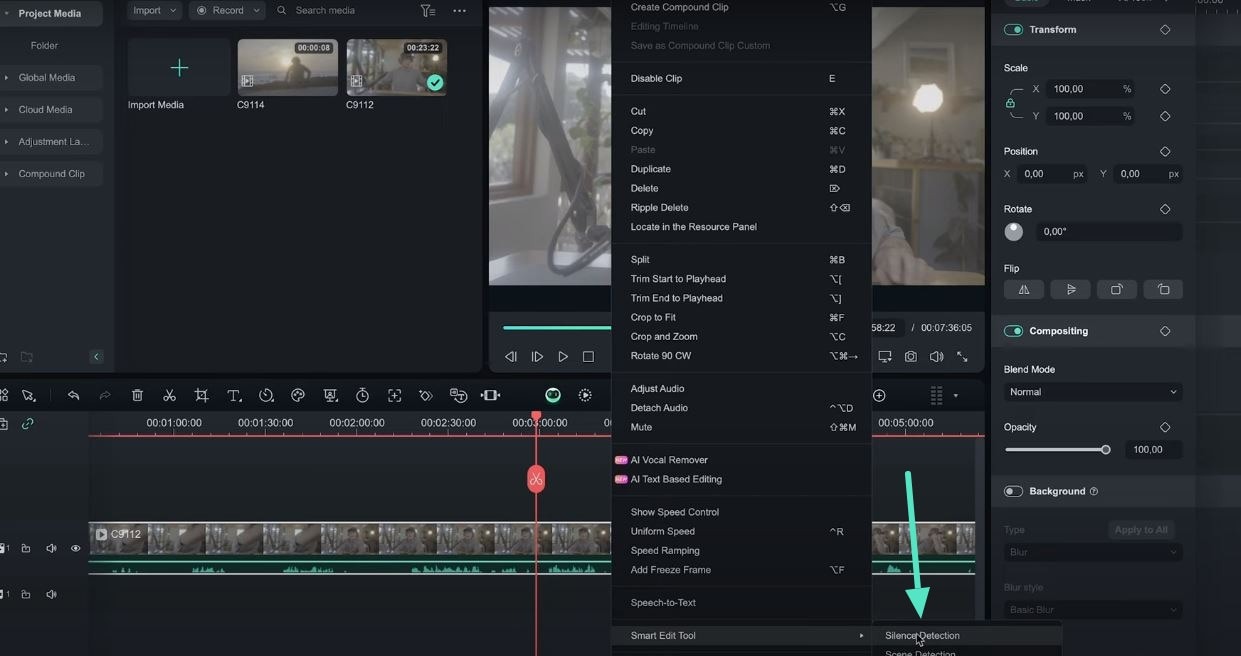
Sie können Ihr Projekt mit Hintergrundmusik unterlegen, um Ihr Video ansprechend zu gestalten. Filmora bietet einen KI-Musikgenerator. Mit dieser Funktion können Sie perfekt aufeinander abgestimmte Songs für Ihre Clips erstellen. Sie können auch die gewünschte Zeitdauer angeben. Das sorgt dafür, dass die Musik reibungslos zur Länge Ihres Videos passt.
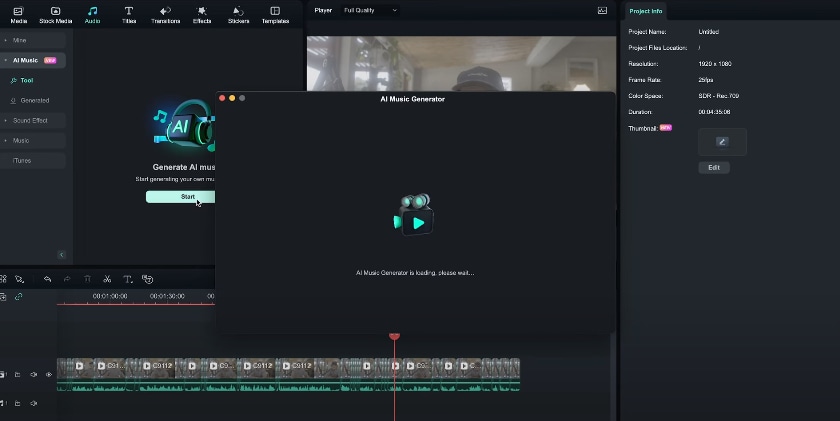
Sie können auch die Klarheit des Videos verbessern und die wichtigsten Punkte hervorheben. Fügen Sie Text und Untertitel in das Filmmaterial ein. Gehen Sie in Filmora zum Titel Bedienfeld und durchsuchen Sie die verfügbaren Textoptionen. Stellen Sie sicher, dass Sie den Text Ihren Wünschen entsprechend anpassen. Speichern Sie außerdem Ihre bevorzugten Stile, um sie bei mehreren Projekten einheitlich zu verwenden. Nachdem Sie den Text ausgewählt haben, ziehen Sie ihn an den entsprechenden Stellen auf Ihr Videomaterial und legen ihn dort ab.
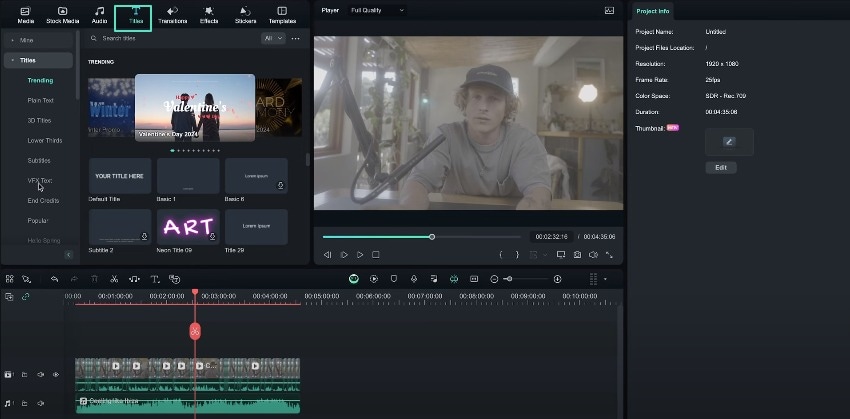
Durch Farbabstufung und Overlays können Sie die Wirkung des Videos verbessern. Im Effekte-Bedienfeld können Sie die verfügbaren Optionen für die Farbabstufung und Overlays erkunden. Wenden Sie sie direkt auf Ihr Filmmaterial an, indem Sie sie auf die Zeitleiste ziehen und dort ablegen.
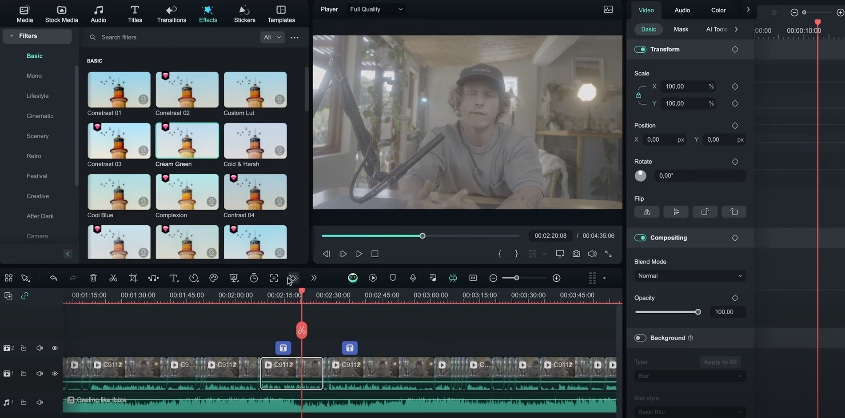
Sie können nun Ihr Video exportieren und finalisieren, um es zu veröffentlichen. Filmora bietet verschiedene Export-Einstellungen und Optionen. Es stellt sicher, dass Ihr Video die Spezifikationen und Anforderungen für Plattformen wie Youtube erfüllt.
Mit den fortschrittlichen Bearbeitungstools von Filmora können Sie rohe Clips in professionelle Youtube-Videos verwandeln. Verwenden Sie verschiedene Funktionen, um Ihr Filmmaterial so zu bearbeiten, dass es die Aufmerksamkeit der Zuschauer erregt. Mit den Möglichkeiten von Filmora können Sie mit wenigen Handgriffen ausgefeilte Youtube-Inhalte produzieren.
Sean Kitchings andere Filmora Master-Lektionen
- 01. Anleitung zum Einsatz von AI Copywriting für Ihren nächsten Reise-Vlog >>03:44
- 02. Anleitung zum Anordnen Ihrer Reisevideoclips >>04:12
- 03. Anleitung zur Erstellung des perfekten Reisevideos >>05:50
- 04. Anleitung zum Hinzufügen und Synchronisieren von Musik in Reisevideos >>04:18
- 05. Immersive Videos mit Sound-Effekten erstellen >>03:33
- 06. Anleitung zur Umwandlung Ihres Reisefilmmaterials mit Wischübergängen >>04:54
- 07. Anleitung zum Erstellen nostalgischer Videos mit Filmora >>05:03
- 08. Anleitung zum Erstellen großartiger Youtube-Videos mit Filmora >>02:46
- 09. KI-gesteuerte Voice-Over-Bearbeitung - Tipps für Creator von Reiseinhalten >>03:22
- 10. Die besten Techniken, um Ihre Reisevideos auf sozialen Medienplattformen zu teilen >>02:53

